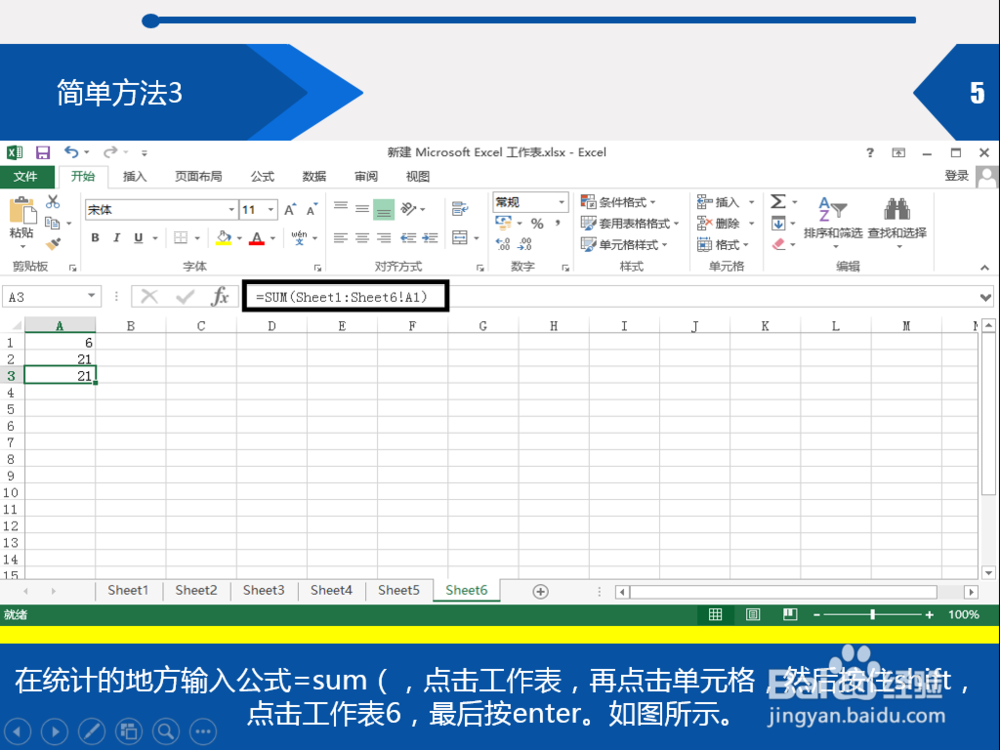1、手动方法1输入公式=,先选中工作表,再选中单元格。

2、手动方法2输入公式=Sheet1!A1+Sheet2!A1+Sheet3!A1+Sheet4!A1+Sheet5!A1+Sheet6!A1

3、简单方法1在统计的地方输入公式=sum(,点击工作表,再点击单元格。出现如图效果。

4、简单方法2在统计的地方输入公式=sum(,点击工作表,再点击单元格,然后按住shift,点击工作表6。出现如图效果

5、简单方法3在统计的地方输入公式=sum(,点击工作表,再点击单元格,然后按住shift,点击工作表6,最后按enter。如图所示。